Hur ändrar jag storlek på diagramområde / tomtområde / titel i Excel?
Att infoga ett diagram i Excel är ett vanligt sätt att visa data mer intuitionellt, men ibland kanske du tror att standardstorleken på diagrammet är liten. För att se tydligare kan du ändra storlek på diagramområdet, tomtområdet eller titeln och så vidare i Excel.
I Excel är det mycket enkelt att ändra storlek på diagramområdet / tomtområdet / titeln, du behöver bara göra som följer:
Ändra storlek på diagramområdet i Excel
1. Klicka på diagrammet och klicka Layout flik (eller bildad flik). Se skärmdump: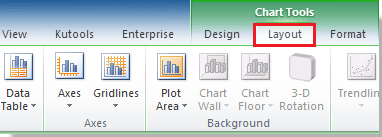
2. Gå sedan till Aktuellt val grupp och välj Diagramområde genom att klicka på rullgardinspilen. Se skärmdump: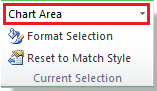
3. Flytta musen till ett av diagrammets hörn eller till mittpunkterna på diagrammets gränser tills musen ändras till en dubbelhöjd vit pil, sedan kan du dra kartområdet till önskad storlek.
Tips: Du kan ändra storlek på varje del av diagrammet med stegen ovan. Men om du vill ändra storlek på diagrammets titel kan du inte dra den till den storlek du vill ha, och du måste välja bricktexten och ändra typsnittet för brickan för att möta den storlek du vill ha. Se skärmdump:
Relativa artiklar:
- Ändra storlek på kalkylbladets flikar i Excel
- Ändra storlek på radhöjd eller kolumnbredd för att passa text i Excel
Bästa kontorsproduktivitetsverktyg
Uppgradera dina Excel-färdigheter med Kutools för Excel och upplev effektivitet som aldrig förr. Kutools för Excel erbjuder över 300 avancerade funktioner för att öka produktiviteten och spara tid. Klicka här för att få den funktion du behöver mest...

Fliken Office ger ett flikgränssnitt till Office och gör ditt arbete mycket enklare
- Aktivera flikredigering och läsning i Word, Excel, PowerPoint, Publisher, Access, Visio och Project.
- Öppna och skapa flera dokument i nya flikar i samma fönster, snarare än i nya fönster.
- Ökar din produktivitet med 50 % och minskar hundratals musklick för dig varje dag!

